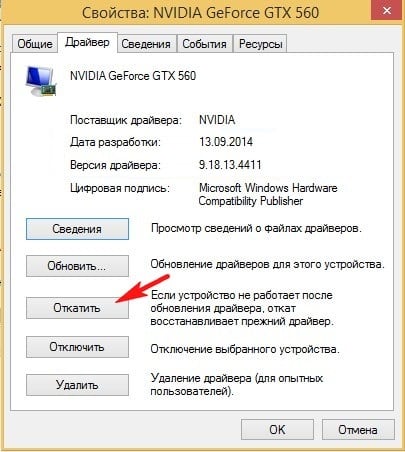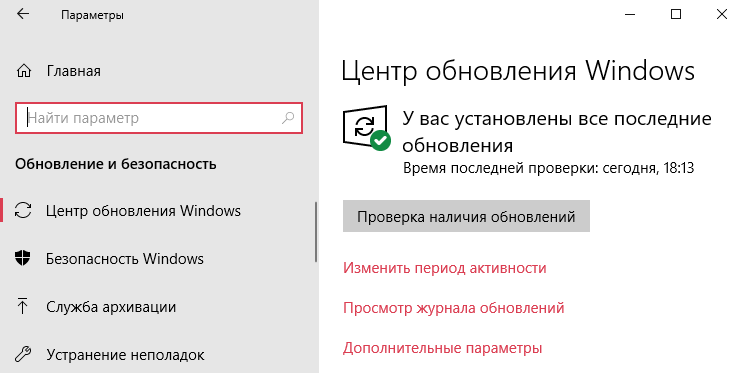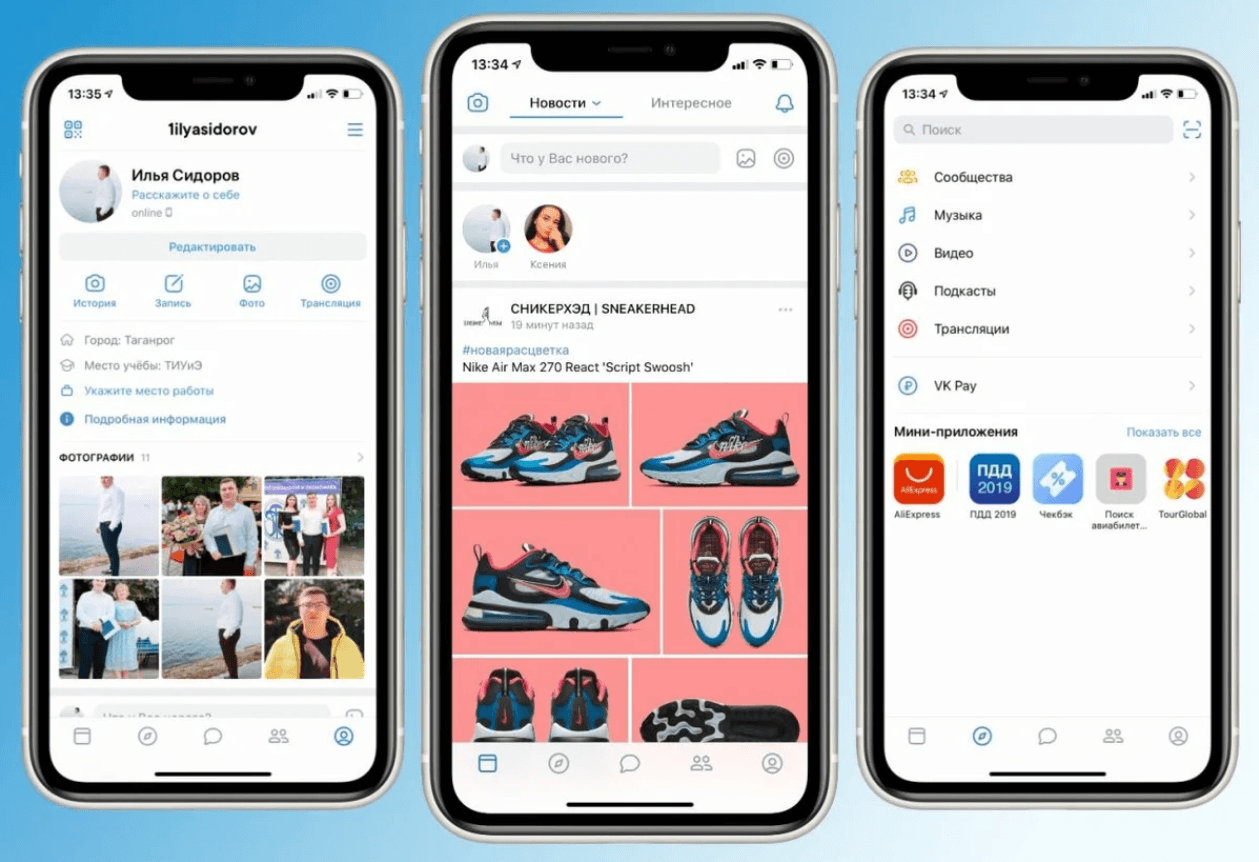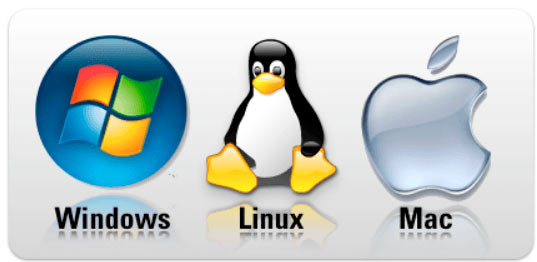Система vac не может проверить вашу сессию
Содержание:
Что это за система VAC
Корпорация Valve была вынуждена что-то делать с читерами. В результате этого был создан комплекс проверки игр на компьютере пользователя на наличие модифицированных файлов — VAC (Valve Anti-Chit). При каждом запуске этот защитный комплекс проверяет каждый файл игры. И если находит изменённые — блокирует игровую сессию.
Окно VAC проверки на читы более ранней версии
Проще говоря — это система античит от Valve. Если попытаться установить читы в игру — VAC нас не пустит и отключит от сервера. В результате отключения мы как раз и получим сообщение, с которым вы столкнулись. Но наличие этого уведомление ещё не говорит о том, что ваша игра модифицирована. Причины ошибки могут быть следующими:
- Отсутствие интернета или некачественное подключение;
- Блокировка функций VAC антивирусом, установленным на компьютере пользователя;
- Сбой ОС, нарушение целостности файлов игры;
- Антивирус на ПК пользователя заблокировал некоторые файлы игры, посчитав их опасными для системы.
На основе этих причин мы и будем решать данную ошибку. А также используем методы, которые уже помогли тысячам игроков.
Система VAC не смогла проверить Вашу игровую сессию CS:GO
В последнее время очень много игроков при поиске соревновательной игры получают ошибку «Система VAC не смогла проверить Вашу игровую сессию«. Исправить возникающую ошибку можно несколькими способами.

Решение №1.
- Закройте программу STEAM.
- Перейдите в папку, где у Вас установлен STEAM и удалите там три файла под названием «Steam.dll» & «SteamUI.dll» & «clientregistry.blob».
- Далее зайдите в папку «bin».
- Найдите файл «steamservice.exe», нажмите на него правой кнопкой мыши и выберите пункт «Запустить от имени Администратора».
- Запустите STEAM и проверьте исчезла ли ошибка «Система VAC не смогла проверить Вашу игровую сессию».
Решение №2.
- Откройте STEAM, сверху нажмите на вкладку «Вид» -> «Настройки».
- Перейдите на вкладку «Загрузки».
- В самом низу нажмите кнопку «Очистить кэш загрузки».
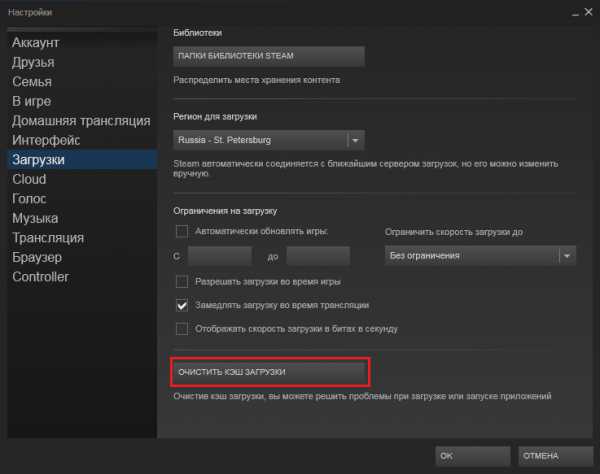
Решение №3.
- Закройте STEAM и снова откройте его.
- Сверху слева нажмите на вкладку «Steam» и выберите пункт «Перейти в автономный режим».
- Дождитесь перезагрузки Steam.
- Снова откройте вкладку «Steam» и выберите пункт «Перейти в онлайн режим».
Решение №4.
- Закройте STEAM.
- Откройте пуск и нажмите «Выполнить».
- В поле «Выполнить» пропишите: «C:\Program Files (x86)\Steam\bin\SteamService.exe» /repair (если STEAM у Вас установлен в другой папке — измените путь самостоятельно).
- Дождитесь процесса выполнения.
- Откройте STEAM и проверьте исчезла ли ошибка «Система VAC не смогла проверить Вашу игровую сессию».
Решение №5.
Многим пользователям помогает банальное отключение антивируса, проверьте, работает ли данный способ у Вас.
Решение №6.
Проверьте правильность даты и времени на Вашем компьютере. Системе VAC обязательно необходимо чтобы время соответствовало Вашему часовому поясу, в котором Вы проживаете.
Решение №7.
Попробуйте перезагрузить компьютер — многим помогает и этот способ.
Решение проблемы с игровой сессией Valve Anti Cheat
Первым делом что следует проверить – целостность файловой структуры. Зайдите в “Библиотеку” Steam. Клик правой кнопкой по игрушке, затем “Свойства”, перейдите на закладку “Локальные файлы” и кликните “Проверить целостность файлов игры”.
А вот первое что необходимо действительно сделать – обновить все драйвера устройств.
- Открываем браузер и пишем “Driverpack solution online” либо переходим во ссылке Драйвер пак.
- Качаем программу и запускаем.
- Обновляем абсолютно все драйвера. Первым делом видеокарту, материнскую плату.
- Не забываем обновить драйвера на веб камеру, микрофон и все остальное.
- В настройках можно обновить в расширенном и простом режиме
- После обновления кликаем на значке Steam, заходим в свойства и выставляем “Запуск от имени администратора”.
- После перезагружаем комьютер и пробуем запуститься.
Еще пара важных моментов: проверьте правильность времени а даты на компьютере, программа сверяет данные, время должно соответствовать часовому поясу в котором проживаете.
Что делать если «ругается» VAC
ШАГ 1
Самое первое, что посоветую — это закрыть Steam, и перезагрузить ПК. Далее открыть его заново и запустить игру: посмотреть, пропадет ли ошибка…
Если вы меняли файлы игры какими-нибудь «хитрыми» программами — лучшим вариантом будет ее полная переустановка.
ШАГ 2
Далее необходимо перейти в «библиотеку» с играми и открыть свойства CS: GO (т.е. переходим в свойства проблемной игры).
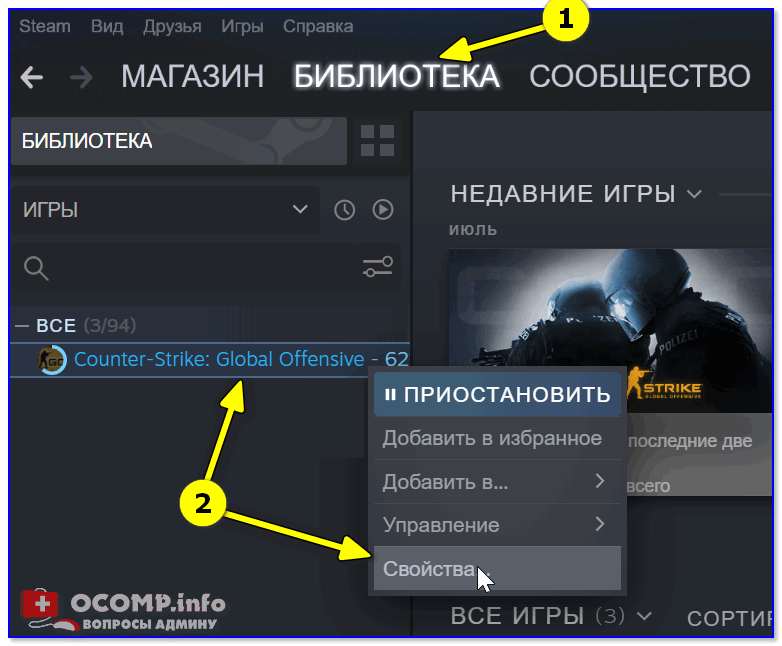
Библиотека — свойства игры
В разделе «Обновления» необходимо уточнить, включено ли автоматическое обновление. См. пример ниже ().

Всегда обновлять эту игру
Далее во вкладке «Локальные файлы» нажмите по кнопке «Проверить целостность файлов игры» и дождитесь завершения операции.

Локальные файлы — проверить целостность файлов игры
ШАГ 3
Если вышеприведенное не помогло — рекомендуется в программе Steam открыть раздел «Вид / Настройки» ().
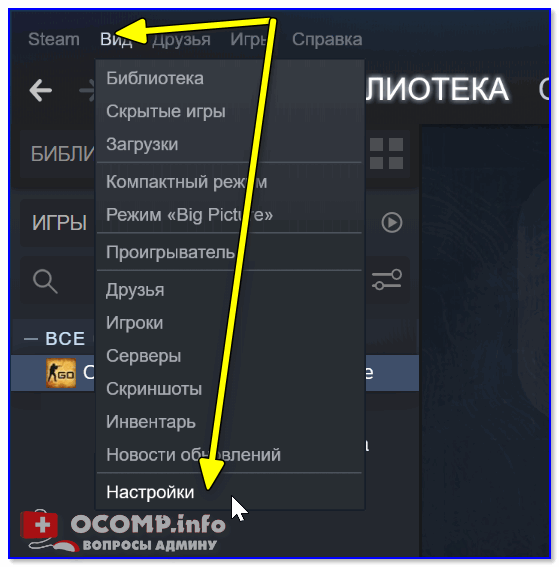
Вид — настройки
В разделе «Загрузки» нажать по опции «Очистить кэш загрузки». Далее перезагрузить Steam и попробовать снова запустить игру…

Очистить кэш загрузки
ШАГ 4
В ряде случаев VAC не может получить доступ к системе из-за отсутствия у Steam прав администратора (и как следствие — появл. ошибка…).
Самый простой способ «перепроверки» этого момента: закрыть Steam, нажать на его ярлыке правой кнопкой мышки (ПКМ) и выбрать в контекстном меню «Запуск от имени администратора» (если у вас такого меню нет — см. эту заметку).

Запуск от имени админа
ШАГ 5
Возможно, что определенные файлы клиента Steam были «повреждены» (хотя это маловероятно, если вы проделали предыдущие шаги). Но всё же…
Чтобы исключить и эту проблему — запустите командную строку от имени администратора и используйте следующую команду:
Через неск. минут файлы Steam должны быть перепроверены (и восстановлены в случае необходимости). После необходимо открыть Steam и попробовать запустить игру.

Пример
Примечание: путь к папке Steam () указан при установке программы по умолчанию. Если вы меняли путь — вышеприведенную команду вам потребуется «подогнать» под себя.
ШАГ 6
Обратите также внимание на антивирус. В ряде случаев некоторые защитные ПО блокируют работу игр, Steam и т.д
Рекомендуется на время отключить их и проверить работу системы без них.
Примечание: чаще всего для отключения антивируса достаточно нажать в трее по его значку. См. пример ниже с Avast ().
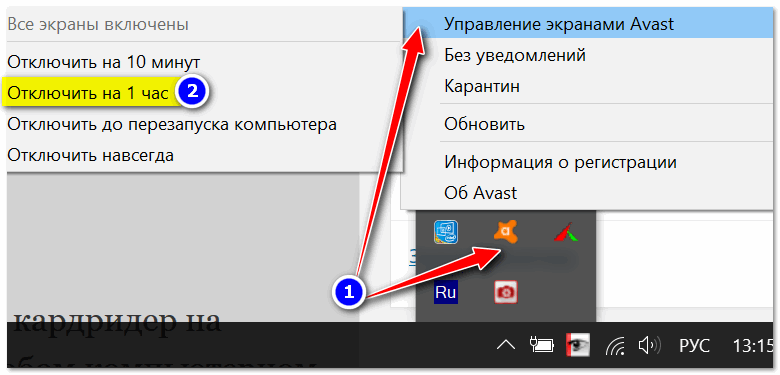
Отключение антивируса Avast на 1 час
ШАГ 7
Кроме этого, необходимо перепроверить текущую дату и время (например, из-за неправильно указанного часового пояса — время может «съезжать», а из-за этого VAC ограничивать игру…).
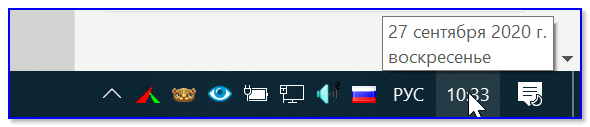
Дата и время
Для настройки времени в любой версии Windows — достаточно нажать Win+R (чтобы появилось окно «Выполнить») и использовать команду timedate.cpl. См. скрины ниже.
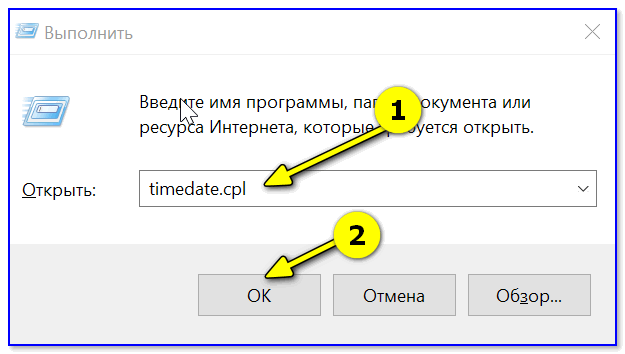
timedate.cpl — настройка времени
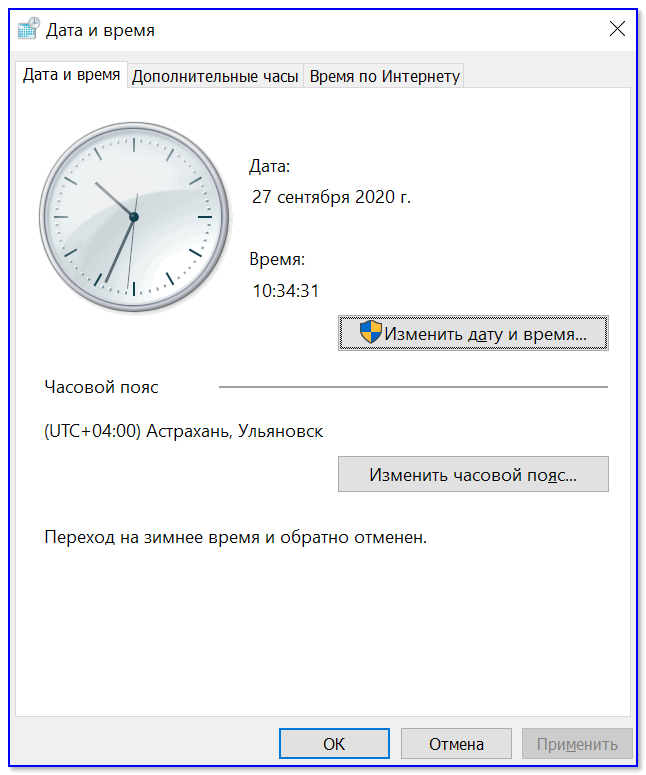
Дата и время — настройка в Windows
ШАГ 8
Не сочтите за рекламу, но посоветовал бы запустить и просканировать ей систему.
Дело в том, что она помимо обновления драйверов (отчего вы можете отказаться) проверит также наличие необходимых библиотек для игр (как те же: NET Framework, DirectX, Microsoft Silverlight и пр.).
Если оных компонентов у вас нет — рекомендую установить их с помощью Driver Booster (так быстрее! ).

Обновить всё — игровые компоненты, звуковые и игровые устройства и пр.
ШАГ 9
Несколько пользователей порекомендовали мне достаточно оригинальный способ решения вопроса:
- закрыть все игры, редакторы, торренты и Steam;
- перейти в папку, где установлен Steam (по умолчанию: «C:\Program Files (x86)\Steam»);
- удалить из этой папки файлы: «Steam.dll» и «SteamUI.dll»;
- запустить Steam и попробовать открыть CS: GO. Ошибка пропала?..
Если вы решили вопрос иначе — пожалуйста, !
У меня же пока на сим всё, успехов!
Ваш компьютер блокирует систему VAC CS:GO — что делать
Все больше игр в Steam начинают развиваться в направлении многопользовательских режимов. Одиночные компании давно сменились увлекательными боями со своими друзьями в разных вымышленных вселенных. Но удовольствие от сетевой игры очень часто нарушает ошибка «Ваш компьютер блокирует систему VAC». Тысячи любителей CS:GO и Dota 2 стали искать ответы, что все это значит? Почему именно я не могу играть на защищенных серверах? Стоит для начала разобраться в принципе построения сетевых игр.
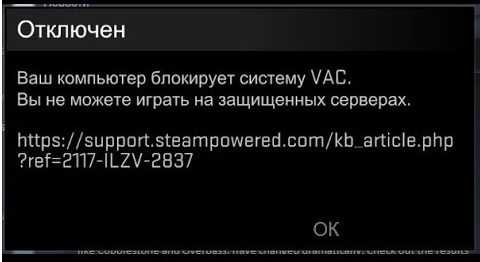
Что это за система VAC?
Давайте для начала, разберемся в системе VAC. Программа VAC – это особая система безопасности всей игровой платформы на основе Steam. Ее создали с одной целью – поставить игроков в одинаковые условия. Это означает, что каждый, кто попытается прибегнуть к использованию читов будет забанен. Бан распространяется не только на игру Dota2 или CS:GO, блокировке подвергается весь аккаунт пользователя. Конечным результатом становиться появление сообщения — «Ваш компьютер блокирует систему VAC. Вы не можете играть на защищенных серверах».
Сразу можно услышат много возражений от честных игроков. Логично подумать, что при добропорядочной игре такого произойти не может, но в действительности все не так. VAC реагирует на все установленные утилиты на компьютере. Если хоть одна программа вызовет опасения, то стоит ожидать блокировки. Виной могут стать и вирусы. Их деятельность влияет не только на ПК, но и на работу Стима.

Причины блокирования аккаунта?
Очевидным ответом становиться честная игра. Не нужно искать способы обмануть систему за миллионы долларов, над которой трудились лучшие IT-специалисты компании Valve. В 90% случаях все раскроется. Проявите уважение к другим игрокам и начинайте больше думать головой, чтоб ваша статистика боев имела положительную тенденцию. К другим причинам бана относятся:
- Систематическое отключение игры во время боя;
- Многочисленные жалобы со стороны других игроков;
- Создание договорных матчей между командами противников;
Алгоритмы Steam отслеживают все неестественные действия игроков и сразу же блокируют игрока.
Убираем блокировку VAC в CS:GO и Dota 2
Компания Valve официально проинформировала игроков о наличии подобных мер безопасности. Поэтому в решении блокировки присутствуют способы, как от официальных лиц, так и от обычных игроков. Каждый способ эффективен по-своему.
Для начала перезагрузите ПК и роутер или сетевые настройки и пробуйте запустить. Попробуйте запустить клиент Steam из-под администратора. Возможен конфликт с драйверами — загрузите ПК через F8 и выберите пункт с отключением проверки подписи драйверов. Запускаем, если заходит, обновите драйвера. Посетите официальную страницу Steam — дает исчерпывающую информацию о проблеме блокирования системой VAC
Особенное внимание уделите списку нежелательных программ, которые нужно отключить во время работы Стим. Служба поддержки
Напишите со своего аккаунта в службу поддержки Steam. Объясните ситуацию в самой подробной схеме. Расскажите вашу последовательность действий перед блокировкой VAC. Возможно, были перебои с интернетом и поэтому выходы из игры происходили часто. Главное проявить искренность в общении. Если ошибка вылетает во время игры Dota 2 или CS:GO, попробуйте сменить сервера.
Пробуем через командную строку
Также Официально рекомендуется проделать действия с командной строкой. Сюда нужно будет ввести последовательно программные указания.
- Через меню «Пуск» находите строку все программы.
- Зайдя в нее нужно проследовать вниз по списку. Папка «Стандартные» будет содержать «Командную строку».
- Открываем только от имени администратора. Это делается при помощи правой кнопки мышки.
- Теперь вводите указанные команды поочередно. После введения каждой не забывайте сохранять действия при помощи клавиши Enter. Первой строкой становиться — bcdedit /deletevalue nointegritychecks. Дальше делаем в такой последовательности:
Введите последовательно все эти команды, подтверждая через Enter
- Отключите сложные фоновые программы для запуска вместе с операционной системой.
- Перезагрузите компьютер. Первым делом посетите для проверки
Также вот видео обзор с вводом несколько другой команды через:
https://youtube.com/watch?v=BCFp9keTMV0
Решаем блокировку VAC в CS:GO и Dota 2 через «Выполнить»
Вызовите меню «Выполнить» посредством WIN (клавиша с рисунком логотипа) +R. Найдите на своем компьютере в папке со «Стимом» вот такой файл: SteamService.exe. Скопируйте путь к нему. Вставьте в вызванное меню и добавьте команду /repair. По истечению нескольких минут проверяйте — все заработает.
Ваш компьютер блокирует систему VAC — 100% Решение ошибки
Частенько ли у Вас возникала ошибка «Ваш компьютер блокирует систему VAC» прямо во время соревновательной игры? Уже не хватает терпения из-за получения банов связанных именно с этой ошибкой? Ниже мы составили небольшой список действий, выполнив которые — Вы обязательно избавитесь от ошибки «Вы не можете играть на защищенных серверах» и сможете спокойно продолжить играть в ММ.
Ошибка, связанная с системой VAC, чаще всего возникает из-за изменения игровых файлов и/или текстур.
Как исправить ошибку «Ваш компьютер блокирует систему VAC»?
1. Программы, которые конфликтуют с игрой.
Список программ, которые необходимо в обязательном порядке удалить со своего компьютера (или хотя бы отключить на время игры в CS:GO):
- CCleaner
- Cheat Engine
- IObit Start Menu 8
- Process Hacker
- DLL Injectors
- Powershell
Чтобы удалить программу зайдите в «Мой компьютер» -> и сверху найдите кнопку «Удалить или изменить программу».
2. Восстановление службы «STEAM».
Вполне возможно, что ошибка может возникать из-за сбоев в самой программе STEAM. Чтобы проверить STEAM на наличие ошибок, проделайте следующие действия:
- Выйдите из STEAM;
- Нажмите «ПУСК» -> «Выполнить».
- В открывшееся небольшое окошко введите: «C:\\Program Files (x86)\\Steam\\bin\\SteamService.exe» /repair
- После введения команды начнётся проверка файлов STEAM.
ПРИМЕЧАНИЕ: Проверка файлов может занять некоторое время, по этому наберитесь терпения и просто подождите. Если Вы устанавливали STEAM в другую папку, замените C:\\Program Files (x86)\\Steam на свой путь.
3. Восстановление настроек систем «Контроль целостности ядра», «Отладчик ядра» и «Система предотвращения выполнения данных».
Данные системы должны быть в «стандартном» виде. Давайте попробуем вернуть все настройки «по умолчанию».
Чтобы восстановить все параметры на стандартные, необходимо:
- Выйдите из STEAM;
- Нажмите «ПУСК» -> «Выполнить».
- Вводим «cmd» (без ковычек). Перед нами откроется чёрная консоль Администратирования.
- В данную консоль, по-очереди, нажимая кнопку «Enter» после ввода каждой команды, введите:
- bcdedit /deletevalue nointegritychecks
- bcdedit /deletevalue loadoptions
- bcdedit /debug off
- bcdedit /deletevalue nx
Введя все команды обязательно перезагрузите компьютер.
4. Восстановление повреждённых файлов windows.
Проблему «Ваш компьютер блокирует систему VAC» могут вызывать поврежденные файлы вашей системы. Следуйте инструкции ниже, которая поможет проверить систему на наличие поврежденных файлов.
- Закройте STEAM.
- Нажмите «Пуск» -> «Выполнить».
- В консоль введите команду «sfc /scannow» (без ковычек) и нажмите «Ввод»:
Когда проверка файлов закончится — перезагрузите компьютер.

Вот и всё! Проделав все операции — Вы обязательно избавитесь от этой надоедливой ошибки и сможете спокойно вздохнуть и насладиться своей любимой игрой.
Система VAC что это такое?
Расшифровывается аббревиатура как Valve Anti Cheat, это специально разработанная система от Valve призванная предотвратить использование геймерами сторонних программ и читов. VAC встроена в Steam как один из главных компонентов. В процессе игры на защищенном сервере идет обмен данными между компьютером игрока и сервером, как только будет замечена подозрительная активность – данные об этой сессии передаются на главный сервер Valve и аккаунт в Стиме навсегда блокируется вместе со всеми играми, при чем без возможности обратной разблокировки.
Примете во внимание то блокировка может происходить спустя две недели, при обнаружении использования запрещенных программ запускается обратный отчет, это сделано с целью что бы невозможно было достоверно узнать известен системе использованный в сессии чит или нет. Реагирует системв только на вмешательство и изменение запущенных процессов игры
Следите так же за антивирусной безопасностью компьютера, ведь при заражении вирусами они с легкостью могут вмешиваться в процессы запущенных программ, а так же Стим. Установится бесплатный антивирус и регулярно обновляйте антивирусные базы.